La formule Excel SI permet de renvoyer une donnée dans une cellule si une condition est remplie dans une autre cellule.
Syntaxe
=SI(condition;résultat si vrai;résultat si faux)
3 critères sont nécessaires :
- Condition : elle va porter sur une cellule différente
- Résultat si vrai : texte qu’affichera la cellule si la condition est remplie. Si ce résultat est du texte, il devra être encadré par des « .
- Résultat si vrai : texte qu’affichera la cellule si la condition n’est pas remplie. Si ce résultat est du texte, il devra être encadré par des « .
Vous pouvez aussi accéder au support Microsoft Office pour cette fonction en cliquant ici.
Exemple d’utilisation
Pour cet exemple nous utilisons un fichier Excel de lots périssables dont nous cherchons à savoir si la date de péremption est dépassée :

La formule SI va donc être utilisée dans la colonne C pour indiquer si le lot est périmé (OUI) ou non (NON) :
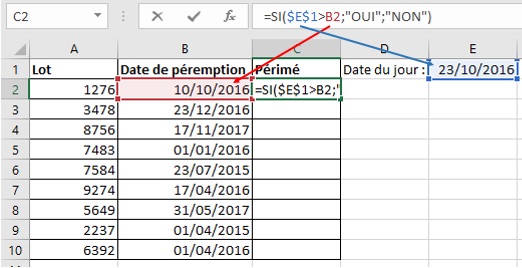
La condition est donc que la date du jour (E1) est supérieure à la date de péremption (B2), lors la formule renvoie le texte OUI. Si la condition n’est pas remplie, la formule renvoie le texte NON.
On notera l’utilisation du symbole $ au niveau de la cellule E1 : $E$1.
Ce symbole permet de figer cette cellule E1 lorsque la formule est tirée dans les cellules sous la cellule active :
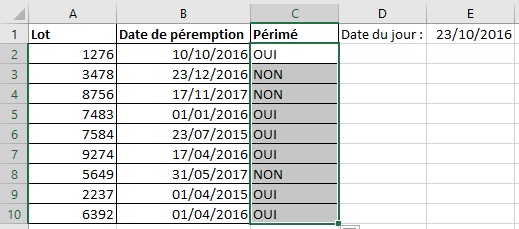
Télécharger le fichier Excel de cet exemple.
Avantages et inconvénients
| Avantages | Inconvénients |
| Simple d’utilisation (trois critères très explicites) | |
| Permet d’imbriquer plusieurs conditions |

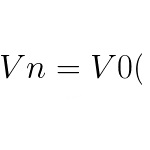
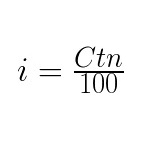
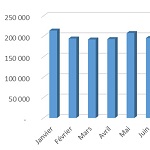
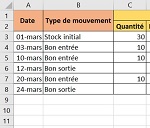
One comment
Comments are closed.